智能生产制作提供单独预览Timeline的能力,您可以根据实际需求在前端页面文件中引入。通过阅读本文,您可以了解如何接入预览组件Web SDK。
使用说明
本文中引入的预览组件Web SDK的版本号5.2.2(仅供参考),从5.0.0开始,你需要申请License授权才能使用剪辑Web SDK。获取最新的版本信息,请参见视频剪辑工程——帮助信息。
License授权方式有2种:
方式1(推荐):购买企业标准版(售价3万元,支持进行官网价5万元的IMS任意功能消费抵扣)及以上订阅资源包,会赠送webSDK License,购买说明请参见:计费概述;
方式2:其他订阅方式,您可以单独购买webSDK license,定价2万/年,可工单联系官方获取购买链接;
运行环境要求
Web SDK预览组件依赖于浏览器的安全策略,因此必须通过HTTP服务访问页面(例如:http://localhost:7001/)。请勿直接双击打开本地HTML文件。
操作步骤
引入预览组件Web SDK。
在项目前端页面文件中的
<head>标签处引入预览组件Web SDK的CSS文件。<head> <link rel="stylesheet" href="https://g.alicdn.com/thor-server/video-editing-websdk/5.2.2/player.css"> </head>在
<body>标签处添加一个用以挂载预览界面的<div>节点,并在<body>标签末尾添加引入Web SDK的JS文件,同时添加一个用以调用Web SDK的<script>节点。<body> <div id="player-wrapper" style="height:500px"></div> // 您可以根据需要改变 container 高度 <script src="https://g.alicdn.com/thor-server/video-editing-websdk/5.2.2/player.js"></script> <script> // 调用 SDK 的代码放在这里 </script> </body>初始化预览组件Web SDK。
const player = new window.AliyunTimelinePlayer({ container: document.querySelector('#player-wrapper'), licenseConfig: { rootDomain: "", // license使用的根域名,例如abc.com licenseKey: "", // 申请的licenseKey,没有配置licenseKey,在预览时会出现水印,没有配置license的情况下,只能在localhost的域名下预览 }, timeline: { // 可选 VideoTracks: [], // 省略 VideoTracks 的内容 AudioTracks: [], // 省略 AudioTracks 的内容 AspectRatio: '16:9', }, getMediaInfo: (mediaId) => { return Promise.resolve('https://example.com/url/for/this/media.mp4'); }, });初始化实例
new window.AliyunTimelinePlayer(PlayerInitConfig)中的参数PlayerInitConfig说明如下:interface PlayerInitConfig { licenseConfig?: { rootDomain?: string; licenseKey?: string; }; // license配置 getTimelineMaterials?: (params: TimelineMaterial[]) => Promise<InputMedia[]>; // timeline媒资素材 mode?: 'component' | 'player'; // 播放器组件样式:component为纯组件 componentClass?: string; container: Element;// 预览组件的容器,HTML 元素 locale?: Locales;// 界面语言,可选 'zh-CN' | 'en-US',默认 'zh-CN' controls?: boolean; // 是否显示底部的播控栏,默认 true timeline?: AliyunTimeline; // WebSDK 生成的 timeline 对象,需要注意与 OpenAPI 的 timeline 不完全一致 playbackRate?: number;// 初始化时的播放速度,默认是 1。注意,该值的范围与浏览器本身对 video 的 playbackRate 限制有关 aspectRatio?: string;// 初始化时的画面比例,默认是 '16:9'。可自定义宽高比,以英文冒号相连。建议与制作 AliyunTimeline 时的画面比例一致 minWidth?: number | string;// 指定播放器最小宽度 customFontList?: CustomFontItem[]; // 自定义字体列表 getMediaInfo?: ( mediaId: string, mediaType: MediaType, mediaOrigin?: MediaOrigin | undefined, inputUrl?: string | undefined, ) => Promise<string | DynamicSrcObj>; }// 与 https://help.aliyun.com/document_detail/453478.html 中的 getDynamicSrc 一样,通过 mediaId 返回其对应的带鉴权的播放 URLAliyunTimelinePlayer类的定义如下:class AliyunTimelinePlayer { static getSubtitleEffectColorStyles(): Array<{ key: string; cover: string; }>; // 获取花字列表 static getSubtitleBubbles(): Array<{ key: string; cover: string; }>;// 获取气泡字列表 static setDefaultLocale(locale?: Locales): void; // 设置默认语言 static getDefaultFontList(): CustomFontItem[]; // 获取默认字体列表 static getVideoEffects(): Array<{ subType: string; cover: string; name: string; title: string; category: string | undefined; }>; // 获取特效列表 static getVideoFilters(): Array<{ subType: string; cover: string; name: string; title: string; category: string | undefined; }>;// 获取滤镜列表 static getVideoTransitions(): Array<{ subType: string; cover: string; name: string; title: string; category: string | undefined; }>;// 获取转场列表 static parseTimeline( timeline: string | IServerTimeline, // 需要传入画布的大小,一般是Timeline中FECanvas的Width,Height的值 options: { outputWidth: number; outputHeight: number } = { outputWidth: 800, outputHeight: 450 }, ):ParsedResult; // 后端Timeline在前端进行预览转换 constructor(config: PlayerInitConfig); play(): void; // js 控制播放 pause(): void; // js 控制暂停 destroy(): void; // 销毁实例 on(eventName: string, callback: Function): any; // 监听事件 once(eventName: string, callback: Function): any; // 监听事件一次 off(eventName: string): any; // 取消监听事件 get event$(): IObservable<EventData<any>>; //事件流,通过subscribe订阅所有事件,参考rxjs订阅逻辑 get version(): string | undefined; // 版本 get duration(): number;// 时长 get timeline(): any;// 获取当前Timeline set timeline(timeline: any); // 设置当前Timeline //(websdk5.2.2以上版本 )当前场景宽度,计算x,y绝对值的时候使用 get stageWidth(): number; //(websdk5.2.2以上版本 ) 当前场景高度,计算x,y绝对值的时候使用 get stageHeight(): number; //(websdk5.2.2以上版本 ) 设置Timeline,自动parseTimeline setTimeline(timeline: any, autoParse?: boolean): Promise<void>; get currentTime(): number;// 获取播放时间 set currentTime(currentTime: number); // 设置播放时间 get controls(): boolean; // 获取当前控件显示状态 set controls(show: boolean); // 隐藏当前控件 get aspectRatio(): string; // 获取当前组件比例 set aspectRatio(ratio: string); // 设置当前组件比例,例如16:9 get playbackRate(): number; // 获取播放器速率 set playbackRate(speed: number); // 设置播放器速率 setFontList(value: CustomFontItem[]): Promise<void>; // 设置自定义字体 //(websdk5.2.2以上版本 ) 监控轨道数据变化 watchTrack(handler?: (tracks: ExportTrack[]) => void): () => void; //(websdk5.2.2以上版本 ) 删除当前轨道 removeTrack(id: number): void; //(websdk5.2.2以上版本 ) 设置轨道属性 setTrack(id: number, options: { visible?: boolean; mainTrack?: boolean; }): void; // 新增轨道(websdk5.2.2以上版本 ) addTrack(track: {id: number;type: TrackType; clips: ExportClip[];visible: boolean;mainTrack?: boolean;} ): void; // 删除轨道素材(websdk5.2.2以上版本 ) removeClip(id: number): void; // 获取轨道素材详细配置(websdk5.2.2以上版本 ) getClip(id: number): ServerClip; // 新增轨道素材 (websdk5.2.2以上版本 ) addClip(clip: ServerClip): void; // 设置素材入点 (websdk5.2.2以上版本 ) setClipTimelineIn(id: number, timelineIn: number): void; // 设置素材出点 (websdk5.2.2以上版本 ) setClipTimelineOut(id: number, timelineOut: number): void; // 更新素材 (websdk5.2.2以上版本 ) updateClip(id: number, handle: (clip: ServerClip) => ServerClip): void; // 监听素材变化 (websdk5.2.2以上版本 ) watchClip(id: number, handle: (clip: ServerClip | null) => void): () => void; // 转换为后端Timeline (websdk5.2.2以上版本 ) toBackendTimeline(): { duration: number; timeline: any; }; // 查询当前轨道信息 (websdk5.2.2以上版本 ) queryTracks(handler: (track: ExportTrack) => boolean): ExportTrack[]; // 查询当前素材信息 (websdk5.2.2以上版本 ) queryClips(handler: (clip: ExportClip, track: ExportTrack) => boolean): ExportClip[]; // 高亮素材,让素材可以自由移动 (websdk5.2.2以上版本 ) focusClip(id: number, autoSeek?: boolean): void; // 取消素材高亮 (websdk5.2.2以上版本 ) blurClip(): void; } // watchTrack导出的clip,可以通过getClip获取该clip的具体属性 interface ExportClip { id: number; type: MaterialType; timelineIn: number; timelineOut: number; } // watchTrack导出的Track interface ExportTrack { id: number; type: TrackType; clips: ExportClip[]; visible: boolean; mainTrack?: boolean; } // 自定义字体接口 interface CustomFontItem { key: string; // 字体唯一标识 name?: string; // 展示的名字 url: string; // 字体地址 urlType?: 'dynamic' | 'static'; // 如果url需要动态从getMedinfo中获取,填写dynamic否则填static } // 播放器状态 enum PLAYER_STATE { PLAYING = 0, PAUSED = 1, STALLED = 2, ENDED = 3, BROKEN = 4 } //前端解析Timeline结果 interface ParsedResult { success: boolean; // 解析是否成功 logs: any[]; timeline: IServerTimeline; // Timeline解析结果 toBackendTimeline: (fTimeline: IServerTimeline) => IServerTimeline; //前端Timeline转换为服务端Timeline mediaMap: ParsedMediaMap; output: { width: number; height: number; }; fontList: Array<{ key: string; url: string }>; } type ParsedMediaMap = { [key: string]: { mediaType: string; mediaId: string; mediaUrl?: string; width?: number; height?: number; duration: number; }; } type InputMedia = (InputVideo | InputAudio | InputImage); interface InputVideo { mediaId: string; mediaIdType?: MediaIdType; mediaType: 'video'; video: { duration: number; }; } interface InputAudio { mediaId: string; mediaIdType?: MediaIdType; mediaType: 'audio'; audio: { duration: number; }; } interface InputImage { mediaId: string; mediaIdType?: MediaIdType; mediaType: 'image'; image: { coverUrl?: string; }; } type MediaIdType = 'mediaId' | 'mediaURL';
释放实例。
使用
destroy方法可以释放实例,释放后容器为空元素。player.destroy();
示例代码
本文中的示例为完整示例,实现一个功能:创建一个带自定义字体,转场,特效的Timeline,可编辑字幕的预览器。
<!DOCTYPE html>
<html lang="en">
<head>
<meta charset="UTF-8" />
<link rel="icon" type="image/svg+xml" href="/vite.svg" />
<meta name="viewport" content="width=device-width, initial-scale=1.0" />
<link
rel="stylesheet"
href="https://g.alicdn.com/thor-server/video-editing-websdk/5.2.2/player.css"
/>
<script src="https://g.alicdn.com/thor-server/video-editing-websdk/5.2.2/player.js"></script>
<title>云剪预览播放器</title>
</head>
<body>
<div id="root" style="width: 820px;margin: 30px auto;" >
<div id="player" style="width: 800px; height: 450px"></div>
<div style="margin-top: 16px">
<div>
<label>ID</label> <br/>
<input id="subtitle" value="123" />
<br/>
<label>内容</label> <br/>
<textarea id="content" rows="4" >自定义编辑字幕</textarea>
</div>
<button id="addSubtitle">添加字幕</button>
<button id="updateSubtitle">修改字幕</button>
<button id="moveSubtitle">移动字幕</button>
<button id="removeSubtitle">删除字幕</button>
</div>
</div>
<script type="text/javascript">
const timelineDemo = {
Version: 1,
SdkVersion: "4.12.2",
VideoTracks: [
{
// 视频轨道
Id: 1,
Type: "Video",
Visible: true,
Disabled: false,
Count: 1,
VideoTrackClips: [
{
// 图片
Id: 3,
TrackId: 1,
Type: "Image",
MediaURL:
"https://img.alicdn.com/imgextra/i4/O1CN01TDN7Gw1SCgVv61T4s_!!6000000002211-0-tps-1920-1046.jpg",
Title: "test.png",
X: 0,
Y: 0,
Width: 1,
Height: 1,
TimelineIn: 0,
TimelineOut: 5,
Duration: 5,
VirginDuration: 5,
},
{
// 视频
Id: 4,
TrackId: 1,
Type: "Video",
MediaURL:
"https://ice-pub-media.myalicdn.com/vod-demo/%E6%9C%80%E7%BE%8E%E4%B8%AD%E5%9B%BD%E7%BA%AA%E5%BD%95%E7%89%87-%E6%99%BA%E8%83%BD%E5%AD%97%E5%B9%95.mp4",
X: 0,
Y: 0,
Width: 1,
Height: 1,
TimelineIn: 4, // 转场的入点(TimelineIn)需要在上一个片段出点(TimelineOut)以前
TimelineOut: 9,
Duration: 5,
VirginDuration: 5,
Effects: [
{
// 转场
Type: "Transition",
Id: 13,
Name: "transitions.directional",
SubType: "directional",
Duration: 1, // 转场时长=上一个片段出点(TimelineOut)-这个片段的入点(TimelineIn)
From: 3, // 上一个片段的ID
},
],
},
],
},
{
// 特效轨道
Id: 2,
Type: "Effect",
Visible: true,
Disabled: false,
Count: 1,
VideoTrackClips: [
{
Type: "VFX",
Id: 2,
TrackId: 1,
SubType: "heartfireworks",
TimelineIn: 0,
TimelineOut: 5,
Duration: 5,
X: 0,
Y: 0,
Width: 0,
Height: 0,
},
],
},
],
AudioTracks: [],
SubtitleTracks: [
{
Id: 2,
Type: "Text",
Visible: true,
Disabled: false,
Count: 1,
SubtitleTrackClips: [
{
Id: 1,
TrackId: 2,
Type: "Text",
X: 0,
Y: 0,
TimelineIn: 0,
TimelineOut: 2,
Duration: 2,
VirginDuration: 2,
FontSize: 30,
FontColor: "#333333",
FontColorOpacity: 1,
Content: "FontUrl自定义字体",
Alignment: "BottomCenter",
// 自定义字体
FontUrl:
"https://ice-pub-media.myalicdn.com/mts-fonts/%E7%AB%99%E9%85%B7%E6%96%87%E8%89%BA%E4%BD%93.ttf",
},
],
},
],
AspectRatio: "16:9",
From: "websdk",
FECanvas: {
Width: 800,
Height: 450,
},
FEConfig: {
AutoProportion: "681:383",
},
};
const player = new window.AliyunTimelinePlayer({
container: document.getElementById("player"),
getMediaInfo: async (mediaId, mediaType, mediaOri) => {
console.log(">>>", mediaId, mediaType, mediaOri);
// 如果直接是mediaUrl的timeline,公网可访问,直接返回预览地址就可以
return mediaId;
/**
* // 动态请求地址参考如下代码
* if (mediaType === "font") {
params.InputURL = InputURL;
delete params.MediaId;
}
if (mediaOrigin === "mediaURL") {
params.InputURL = mediaId;
delete params.MediaId;
}
const apiName =
mediaOrigin === "public" ? "GetPublicMediaInfo" : "GetMediaInfo";
return request(apiName, {
// https://help.aliyun.com/document_detail/197842.html
MediaId: mediaId,
})
.then((res) => {
// 注意,这里仅作为示例,实际中建议做好错误处理,避免如 FileInfoList 为空数组时报错等异常情况
const fileInfoList = get(res, "data.MediaInfo.FileInfoList", []);
let mediaUrl, maskUrl;
let sourceFile = fileInfoList.find((item) => {
return item?.FileBasicInfo?.FileType === "source_file";
});
if (!sourceFile) {
sourceFile = fileInfoList[0];
}
const maskFile = fileInfoList.find((item) => {
return (
item.FileBasicInfo &&
item.FileBasicInfo.FileUrl &&
item.FileBasicInfo.FileUrl.indexOf("_mask") > 0
);
});
if (maskFile) {
maskUrl = get(maskFile, "FileBasicInfo.FileUrl");
}
mediaUrl = get(sourceFile, "FileBasicInfo.FileUrl");
const codec = get(sourceFile, "VideoStreamInfoList[0].CodecName");
return {
url: mediaUrl,
codec,
maskUrl,
};
})
.catch((ex) => {
// 外链地址兜底逻辑
if (mediaOrigin === "mediaURL") {
return mediaId;
}
});
*
* **/
},
});
// 预览前端Timeline,setTimeline方法会自动解析MediaUrl和字体文件
player.setTimeline(timelineDemo);
// 可以通过toBackendTimeline转换为后端Timeline
console.log("toBackendTimeline", player.toBackendTimeline());
document.getElementById("addSubtitle").addEventListener("click", () => {
player.addClip({
Id: Number(document.getElementById('subtitle').value),
TrackId: 2,
Type: "Text",
X: 0,
Y: 0,
TimelineIn: player.currentTime,
TimelineOut: player.currentTime+2,
Duration: 2,
VirginDuration: 2,
FontSize: 30,
FontColor: "#333333",
FontColorOpacity: 1,
Content: document.getElementById('content').value,
Alignment: "TopCenter",
// 自定义字体
FontUrl:
"https://ice-pub-media.myalicdn.com/mts-fonts/%E7%AB%99%E9%85%B7%E6%96%87%E8%89%BA%E4%BD%93.ttf",
});
});
document.getElementById("updateSubtitle").addEventListener("click", () => {
player.updateClip(Number(document.getElementById('subtitle').value),(item)=>{
return Object.assign({},item,{Content: document.getElementById('content').value})
});
});
document.getElementById("moveSubtitle").addEventListener("click", () => {
player.focusClip( Number(document.getElementById('subtitle').value));
});
document.getElementById("removeSubtitle").addEventListener("click", () => {
player.blurClip();
player.removeClip( Number(document.getElementById('subtitle').value));
});
// 监听轨道变化
player.watchTrack((tracks)=>{
console.log('timeline变化:');
console.log(JSON.stringify(tracks,null,4));
});
</script>
</body>
</html>
对于复杂的预览组件使用场景,例如编辑轨道、字幕、视频特效、转场、位置、宽高以及自定义播放器UI等功能,可以参考以下开源DEMO。示例的部署方法请参见Demo体验。
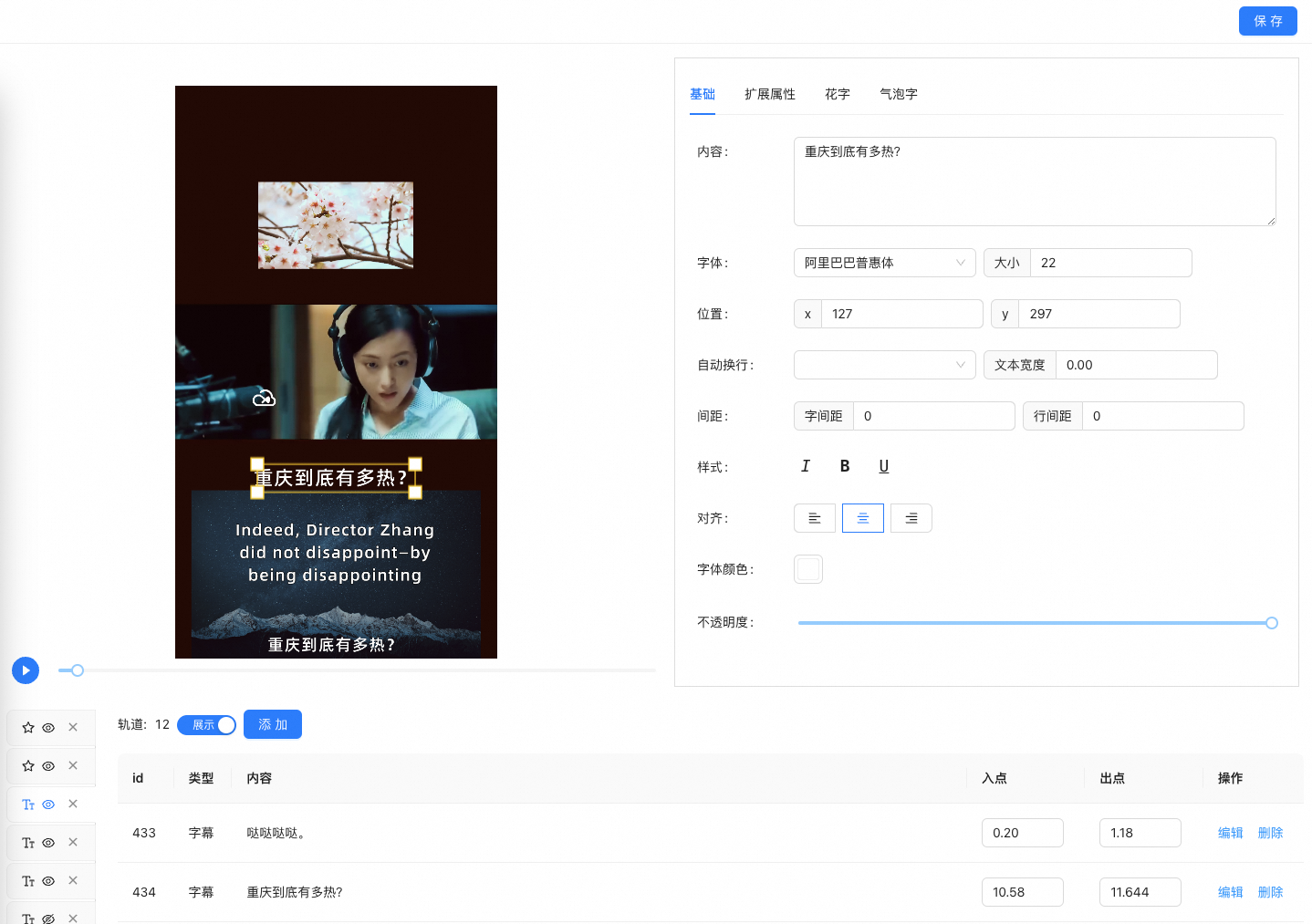
常见问题
如何更新timeline?
在创建AliyunTimelinePlayer的实例后,通过赋值即可更新timeline。
player.timeline = {....}如果出现缓存导致的问题,可以尝试先赋空值,清空timeline的内容,再赋值为新的timeline。
player.timeline = {} // 赋空值,清空timeline的内容预览字体大小和合成的视频不一致?
如果合成时字体变小,须确保timeline中包含FECanvas字段,FECanvas字段表示预览器的分辨率,在合成时服务端会根据这个分辨率及输出的分辨率对字体进行缩放,常见FECanvas分辨率如下:
//16:9
FECanvas: {Width: 800, Height: 450}
//9:16
FECanvas: {Width: 253.125, Height: 450}预览播放器内置素材列表?
// 获取字体列表
AliyunTimelinePlayer.getDefaultFontList();
// 获取花字列表
AliyunTimelinePlayer.getSubtitleEffectColorStyles();
// 获取气泡字列表
AliyunTimelinePlayer.getSubtitleBubbles();
// 获取特效列表
AliyunTimelinePlayer.getVideoEffects();
// 获取滤镜列表
AliyunTimelinePlayer.getVideoFilters();
// 获取转场列表
AliyunTimelinePlayer.getVideoTransitions();传参时需要保留空格,例如"Font":"Alibaba PuHuiTi", 。
预览播放器组件是否支持多实例?
当前预览播放器由于内部实现的限制,暂时仅支持单实例模式。
前端报错player.js:27 TypeError: Cannot read properties of undefined (reading 'GLctx')?
出现这种错误一般是没有打开浏览器硬件加速导致的,请确保浏览器内核版本为Chrome且版本号大于80,并在浏览器上打开硬件加速。
当前Web SDK只支持Chrome内核浏览器。
为什么预览组件中的文字不显示?
页面是否通过HTTP服务(如 http://localhost:8080)打开,而非直接本地文件(file://协议)。
